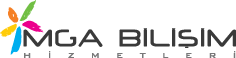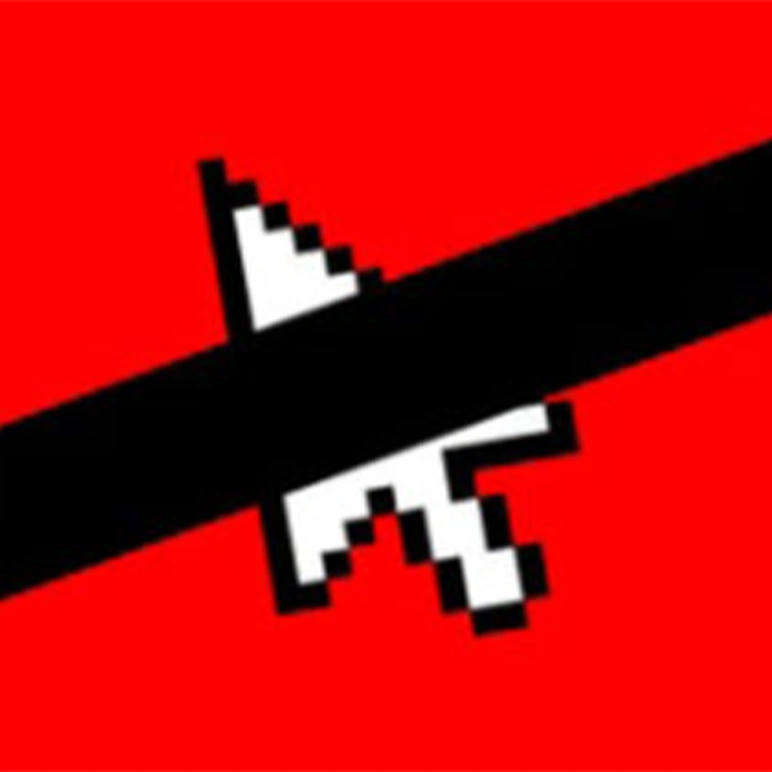DNS Ayarları
DNS ayarları değiştirme her internet kullanıcısının çeşitli nedenlerden ihtiyaç duyduğu, çoğu zaman web sitelerini ziyaret etmeyle ilgili sorunları ve hız problemlerini gideren bir basit işlemdir.
DNS ayarları değiştirme iki bilgisayarın bir IP ağı üzerinde iletişim kurması için protokol, bir IP adresine ihtiyaç olduğunu belirtir. IP adresini de bir sokak adresi gibi düşünün: İki bilgisayarın birbirlerini “bulmaları” için sokak adreslerini bilmeleri gerekir.
DNS Ayarları ve DNS Sunucusu Nedir?
Bir diğer kavram olan DNS sunucusu ise, site isimlerini IP adreslerine yönlendiren bir veri tabanını kullanan bilgisayarların tümü için bir tanımdır. Dünya üzerinde var olan DNS sunucularının çoğu internet servis sağlayıcılarına aittir ve sağlayıcılar, sahip oldukları bu sunucuları sadece müşterilerine açar. Ancak alternatif olarak kullanabileceğiniz bazı ücretsiz DNS sunucuları da mevcut.
DNS Nasıl Çalışır?
DNS, internetin ayrılmaz bir parçasıdır. Nasıl çalıştığını anlamak da bu yüzden önemlidir.
DNS’yi bir telefon rehberi gibi düşünmemiz gerektiği örneğini vermiştik. Tekrar hatırlayalım; tıpkı rehberdeki herhangi bir kişinin ya da kurumun karşısına telefon numarası ve/veya adresi yazarız, işte DNS de internet ortamında erişmeye çalıştığımız yerlerin adlarının karşısına IP adreslerini yazar ve onları eşleştirir. Her eşleme için de “DNS kaydı” adı verilen arşivler tutar.

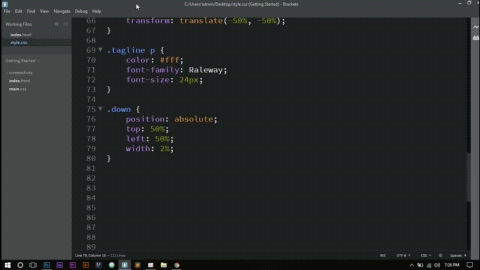
Bunun yerine, internet için tüm DNS kayıtlarını saklayan birçok DNS sunucusu vardır. Bir numara veya ad bilmek isteyen herhangi bir bilgisayar, DNS sunucularına sorar. DNS sunucuları da bir kayda ihtiyaç duyduklarında diğer DNS sunucularına nasıl soracaklarını veya sorgulayacaklarını bilir. Bir DNS sunucusu diğer DNS sunucularını sorguladığında bu “ters” sorgudur. Bir etki alanı için yapılan sorgular, alan adının otoritesine veya “yetkili ad sunucusuna” ulaşana kadar gidebilir.
Yetkili bir ad sunucusu, yöneticilerin alan adları için sunucu adlarını ve IP adreslerini yönettiği yerdir. Bir DNS yöneticisi bir sunucu adı veya IP adresi eklemek, değiştirmek veya silmek istediğinde, yetkili DNS sunucusunda değişiklik yapar (bazen “Ana DNS Sunucusu” olarak adlandırılır).
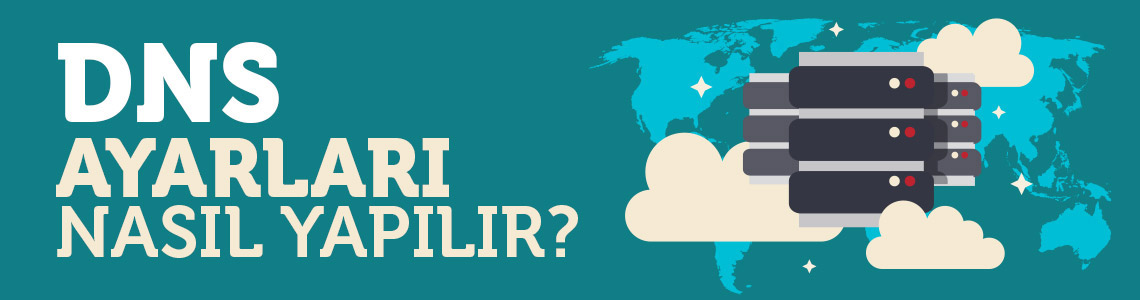
DNS Değiştirmek Ne İşe Yarar?

DNS Ayarları Nasıl Değiştirilir?
DNS sunucusunu değiştirmenin iki genel yolu varıdır. İlki, direkt olarak modemden değiştirmek. İkincisi ise, internete bağlandığınız cihazın DNS ayarlarını değiştirmek.
DNS Ayarları Windows 10
Denetim Masası’nı kullanarak Windows 10 cihazımızdaki DNS ayarlarını değiştirmek için aşağıdaki adımları izlememiz gerekiyor.
- Denetim Masası’nı açıyoruz.
- Ağ ve İnternet’e tıklıyoruz.
- Ağ ve Paylaşım Merkezi’ni açıyoruz.
- Soldaki bölümdenBağdaştırıcı ayarlarını değiştirin bölümüne tıklıyoruz.
- Açılan sayfada bağlı olduğunuz ağ bağlantısına sağ tıklayarak Özelliklerseçeneğine tıklıyoruz.
- Özellikler listesinden İnternet Protokolü Sürüm 4 (TCP/IPv4)’ü seçip hemen altındaki Özellikler butonuna tıklıyoruz.
- Gördüğünüz gibi DNS ayarlarını değiştirme sayfasına ulaştık. Aşağıdaki DNS sunucu adreslerini kullanseçeneğini işaretledikten sonra istediğiniz DNS adresini bu bölüme giriyoruz ve Tamam butonuna tıklıyoruz.
- Yeni DNS ayarlarını bağdaştırıcıya uygulamak için de Tamambutonuna tıklayarak işlemi tamamlıyoruz.
DNS Ayarları IOS
- Ayarlar bölümünden WI-FI Ayarları menüsüne gelin.
- Bağlı olduğunuzun ağın yanındaki ok simgesine tıklayın.
- DNS alanına dokunun.
- Kullanmak istediğiniz DNS sunucularını yazın.
DNS Ayarları Android
- Öncelikle “Ayarlar” menüsüne girmelisiniz.
- Ardından “WI-FI” ya da “Kablosuz”u seçmeniz gerekiyor.
- Ardından bağlı olduğunuz ağa bir süre dokunun ve karşınıza çıkan seçeneklerden “Ağ Ayarlarını Yönet”e dokunun.
- “Gelişmiş seçenekleri göster” kutucuğunu işaretleyin.
- Aşağıda açılan menüden “IP Ayarları”nı “Statik” olarak seçip DNS 1’e ve DNS 2’ye kullanmak istediğiniz DNS adresini yazdıktan sonra “Kaydet”e dokunun. Kullanacağınız DNS adresine göre DNS 1 ve DNS 2 alanlarına farklı adresler de yazılabilir.
- Artık Android işletim sistemli cihazınızın DNS ayarlarını yapmış bulunuyorsunuz.

DNS Ayarları Sıfırlama
DNS önbelleğini temizlemek için:
Windows 10:
- Arama kutucuğuna tıklatın.
- CMD yazıp yönetici olarak çalıştırın.
- Karşınıza gelen CMD ekranında sırayla aşağıda yer alan komutları girerek enterlayın.
- ipconfig /flushdns
- ipconfig /release
- ipconfig /renew
- exit
IOS:
- İster Denetim Merkezi’ni ekranın en altından yukarı doğru kaydırma hareketi açarak ile ister Ayarlar menüsünü kullanarak Uçak Modu’nu etkinleştirin.
- Daha sonra ekranın en üstündeki bağlantı simgesi kaybolana kadar bekleyin. (Hem WIFI hem de Mobil Veri simgesi)
- Uçak Modu’nu aktif etmek için girdiğiniz menüye tekrar dönün.
- Uçak Modu’nu pasif hâle getirin.
- WIFI ya da Mobil (3G/4G) bağlantınızı yapın.
- IOS cihazınızın DNS önbelliğini temizlediniz!
Android:
- Tüm uygulamalarınızı kapatmaya zorlayın.
- WIFI bağlantısını kesin.
- WIFI bağlantısını tekrar açın.
- Android cihazızın DNS önbelleği temizlendi!
En Hızlı ve En Güncel DNS Sunucuları
Google Public DNS Server
IPv4 için:
- 8.8.8.8
- 8.8.4.4
IPv6 için:
- 2001:4860:4860::8888
- 2001:4860:4860::8844
OpenDNS
IPv4 için:
- 67.222.222
- 208.67.220.220
Comodo Secure DNS
IPv4 için:
- 8.26.56.26
- 8.20.247.20
DNS Watch
IPv4 için:
- 84.200.69.80
- 84.200.70.40
Safe DNS
IPv4 için:
- 195.46.39.39
- 195.46.39.40